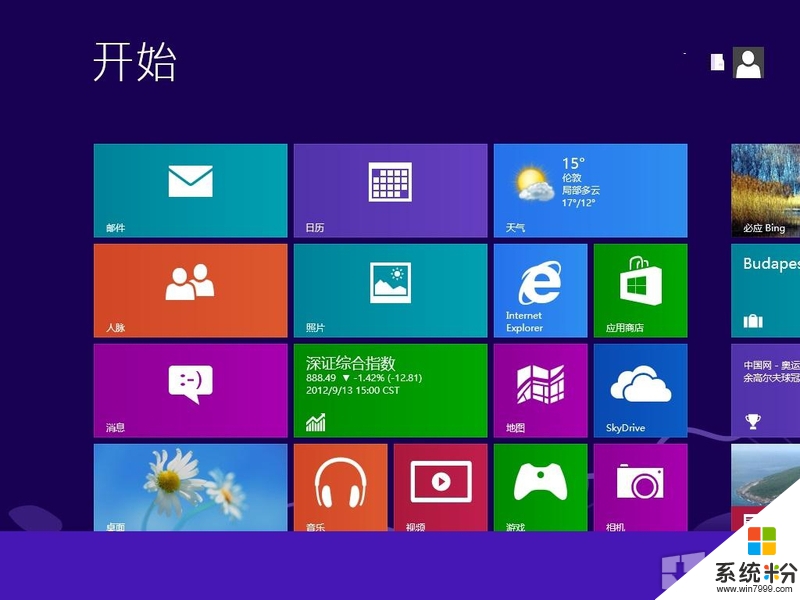简单描述使用win8系统中的自带中文输入法
发布时间:2015-04-16 18:56:59 浏览数:
使用电脑只要是有下载安装系统,那么电脑之中就有自带着一种中文的输入法,当然win8系统也不另外,那么在自带中文输入法win8系统中自带的中文输入法要怎么的使用呢?现在一起来看看吧!
一、 添加中文输入法
第一步:点击桌面右下角的“简体“,选择绿色的一行小字: change language preference
第二步 ,在下面的界面中选择add alanguage
第三步:在探出的窗口中选择中文(简体)——
第四步:选择move up把新添加的中文简体放到第一个,以前那个us的中文简体可以删除了。
如果打出来的还是英文就按shift切换中文 再打中文试试吧!
此方法也用于添加其他语言
二、 设置语言栏
第一步:点击桌面右下角的“简体“,选择绿色的一行小字: change language preference
第二步:选左侧的advanced settings
第三步:把switching input language中use the desktop language bar when it available 打上钩
然后选择option,在里面选择docked in the taskbar 当然你也可以选择floating on desktop,前一个是放到任务栏中,后面是浮动在桌面上。
语言与语言之间切换用shift+alt或者win键+空格
一种语言之间不同输入法切换用shift+ctrl
(责任编辑:admin)